ما هو ملف LRC؟ كيفية إنشاء ملف LRC في نظام التشغيل Windows 11/10؟
في هذا المنشور ، سنتحدث عن ما هو ملف LRC(LRC file) وكيف يمكنك إنشاء ملفات LRC في (LRC)Windows 11/10 . LRC هو نموذج قصير لـ LyRiCs ؛ إنه تنسيق ملف قياسي يخزن كلمات الأغاني ويتيح لك مزامنة الكلمات مع الصوت. عند تشغيل أغنية صوتية ، تعرض مشغلات الوسائط الحديثة(modern media players) كلمات باستخدام ملف LRC . هذه الملفات تشبه ملفات الترجمة فقط ولكنها تستخدم خصيصًا لكلمات الأغاني.
يعد ملف LRC مستندًا إلى النص ، لذا يمكنك عرضه في برنامج Notepad في Windows 11/10 . الآن ، كيف يتم إنشاء ملف LRC ؟ هنا ، سأذكر بعض الطرق لإنشاء ملف LRC على جهاز الكمبيوتر الخاص بك الذي (LRC)Windows 11/10 . دعونا نتحقق من الأساليب الآن!
كيفية إنشاء ملف LRC في (LRC)Windows 11/10 ؟
فيما يلي طرق إنشاء ملف LRC في (LRC)Windows 11/10 :
- استخدم برنامج Notepad لإنشاء ملف LRC.
- قم بإنشاء(Generate) ملف LRC باستخدام برنامج مجاني.
- استخدم(Use) خدمة عبر الإنترنت لإنشاء ملف LRC .
دعونا نتحقق من هذه الأساليب والإجراءات خطوة بخطوة!
1] استخدم برنامج Notepad لإنشاء ملف LRC
باستخدام برنامج Notepad ، يمكنك عرض وإنشاء ملف LRC على جهاز كمبيوتر (LRC)Windows 11/10 . اتبع الخطوات التالية للقيام بذلك:
- افتح المفكرة.
- أدخل معلومات الأغنية.
- أضف كلمات.
- أدخل(Enter) الطوابع الزمنية لكل سطر من كلمات الأغاني.
- احفظ الملف بملحق الملف .lrc .
دعونا نناقش هذه الخطوات بالتفصيل!
أولاً ، افتح تطبيق Notepad على جهاز الكمبيوتر الذي يعمل بنظام Windows 11/10.
ابدأ بإدخال معلومات الأغنية في الجزء العلوي من كلمات الأغاني. يمكنك تضمين اسم الأغنية واسم الفنان واسم الألبوم. ستحتاج إلى إرفاق هذه المعلومات برمز خاص كما هو مذكور أدناه:
- لعنوان الأغنية ، أضف
[ti:Song Name]. على سبيل المثال ،[ti:Shape of You]. - لإضافة اسم فنان ، اكتب
[ar:Artist Name]. على سبيل المثال ،[ar:Selena Gomez]. - يمكن إضافة اسم الألبوم على
[al:Album]سبيل المثال ،[al:Promises]. - وبالمثل ، يمكنك إضافة المزيد من المعلومات مثل
[by:Your Name]،[au:Author]وما إلى ذلك.
بعد إضافة معلومات الأغنية ، تحتاج إلى إدخال كلمات الأغنية. اكتب كلمات الأغاني يدويًا أو انسخها والصقها من مصدر آخر.
بعد ذلك ، تحتاج إلى مزامنة الكلمات مع التوقيت الدقيق للأغنية الفعلية. عليك فقط كتابة توقيت البدء مباشرة قبل كلمات الأغاني. على سبيل المثال ، إذا ظهرت كلمات الأغاني في 04 ثوانٍ ، فاكتب [00:04:00]بجانبها. إذا كنت ترغب في عرض الأغاني لفترة أطول ، يمكنك إضافة إطارات زمنية متعددة مثل [00:04:00][00:25:00].
أوصيك بفتح الأغنية والاستماع إليها على مشغل صوت لمزامنة توقيت كلمات الأغاني بدقة.
انظر الصورة أدناه على سبيل المثال:
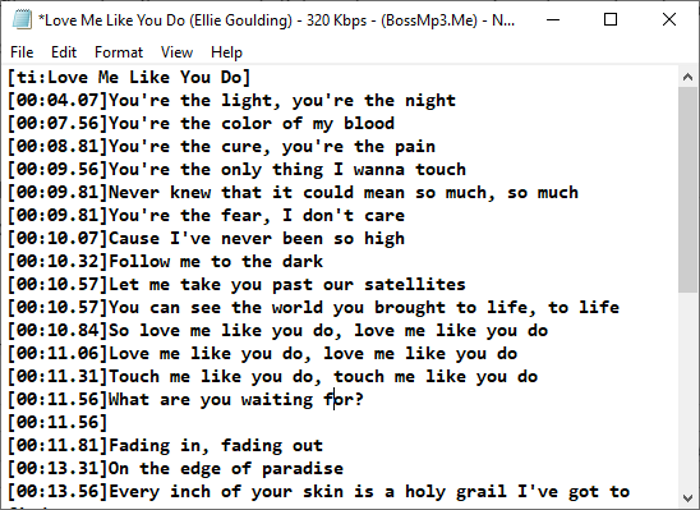
عند الانتهاء من كتابة كلمات الأغاني باستخدام الطوابع الزمنية ، تحتاج إلى حفظ الملف بامتداد الملف .lrc . انقر فوق(Click) خيار File > Save As باسم ثم حدد حفظ(Save) بنوع باسم جميع الأنواع(Types) . الآن ، اكتب اسم الملف بامتداد .lrc(.lrc) وانقر على خيار حفظ(Save) . سيحفظ هذا ملف LRC .
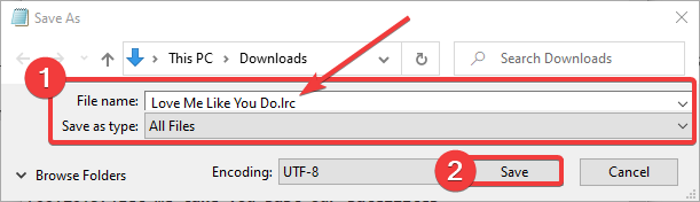
يمكنك الآن استخدام LRC مع مشغلات الوسائط وبرامج الكاريوكي التي تتيح لك استيراد كلمات الأغاني.
قراءة: (Read:) كيفية حفظ ملف المفكرة بتنسيق HTML و PDF.(How to save Notepad file in HTML and PDF format.)
2] قم بإنشاء(Generate) ملف LRC باستخدام برنامج مجاني
يمكنك أيضًا استخدام برامج مجانية مخصصة لإنشاء ملفات LRC في (LRC)Windows 11/10 . هنا ، سوف أذكر برنامجين مجانيين يتيحان لك إنشاء ملفات LRC تتضمن:
- تحرير الترجمة
- Gaupol
دعونا نناقش هذه البرامج بالتفصيل!
1] تحرير الترجمة
يستخدم Subtitle Edit(Subtitle Edit) ، كما يوحي اسمه ، بشكل أساسي لإنشاء ملفات الترجمة مثل SRT و SUB و TXT و XML و ASS و STP و ZEG و AQT وما إلى ذلك ، حيث يمكنك أيضًا إنشاء ملف LRC . حتى أنه يسمح لك بفتح ملف الوسائط مباشرة في البرنامج لمزامنة الكلمات مع الصوت بشكل صحيح. هناك بعض الميزات المفيدة المتوفرة في هذا البرنامج المجاني والتي تشمل الترجمة التلقائية(Auto) ونوع التشفير (Encoding)والتدقيق الإملائي والبحث(Spell Check) عن الكلمات المزدوجة والبحث(Find Double Words) عن السطور المزدوجة(Find Double Lines)، إلخ. تساعدك هذه الأدوات أيضًا في إنشاء ملف LRC أو ملف ترجمة. من السهل جدًا استخدام برنامج LRC maker.
دعنا نتحقق من خطوات إنشاء ملف LRC في (LRC)Subtitle Edit :
- قم بتنزيل وتثبيت تحرير الترجمة.
- إطلاق تحرير الترجمة.
- أضف نص كلمات الأغاني.
- اذكر(Mention) وقت البدء ووقت الانتهاء والمدة.
- احفظ ملف LRC.
أولاً ، قم بتنزيل وتثبيت تحرير الترجمة(Subtitle Edit) من هنا(here) . يمكنك حتى تنزيل حزمة محمولة وتشغيل البرنامج كلما دعت الحاجة.
بعد التثبيت ، قم بتشغيل البرنامج وسترى لوحة مخصصة لإدراج كلمات الأغاني. في حقل النص(Text) ، اكتب كلماتك. وفي وقت البدء ووقت الانتهاء والمدة ، أدخل توقيت الأغاني التي أضفتها. كرر هذه العملية لجميع كلمات الأغاني في سطور منفصلة.
يمكنك استيراد ملف صوتي أو فيديو أثناء كتابة كلمات الأغاني.
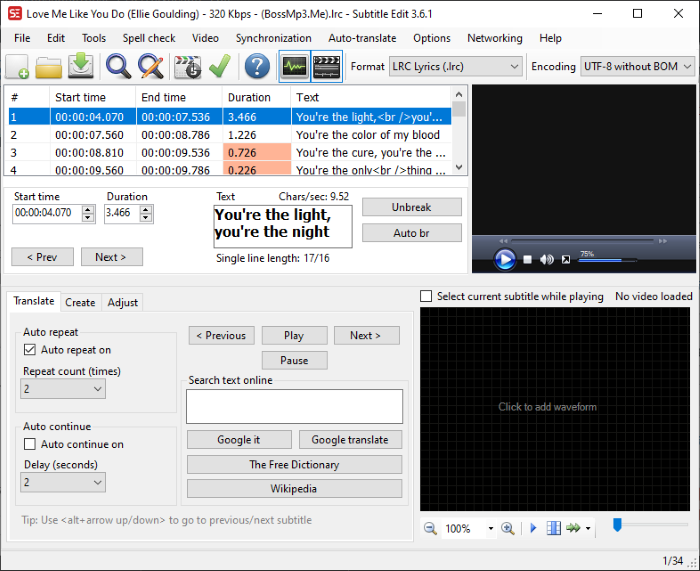
من خلال النقر بزر الماوس الأيمن على النص ، يمكنك تنسيق مظهر كلمات الأغاني باستخدام خيارات مثل اسم الخط ، والجريء ، والمائل ، وتأثير الكاريوكي ، وتأثير الآلة الكاتبة ، وما إلى ذلك.
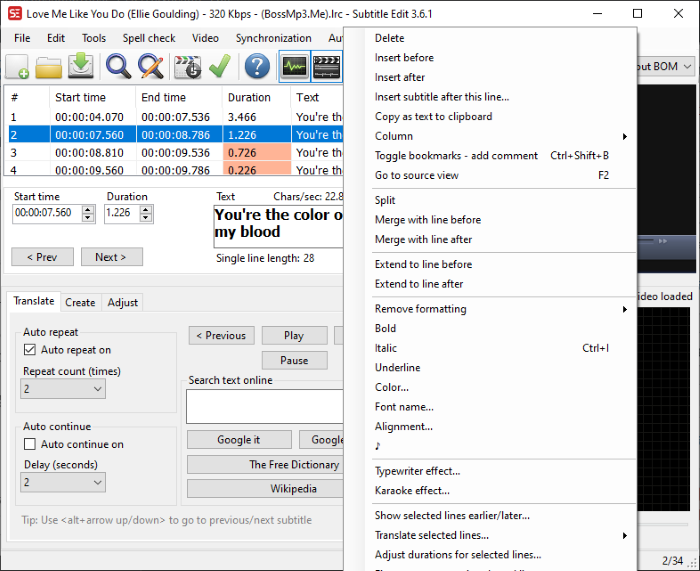
من قائمة التدقيق الإملائي(Spell) ، تقوم بالتحقق من الأخطاء الإملائية في كلمات الأغاني للتأكد من أنك قمت بكتابة الكلمات الصحيحة.
أخيرًا ، لحفظ ملف LRC ، انتقل إلى قائمة " ملف(File) " وانقر فوق الخيار " حفظ(Save) باسم". بعد ذلك ، حدد تنسيق ملف الإخراج كـ LRC واضغط على زر حفظ(Save) .
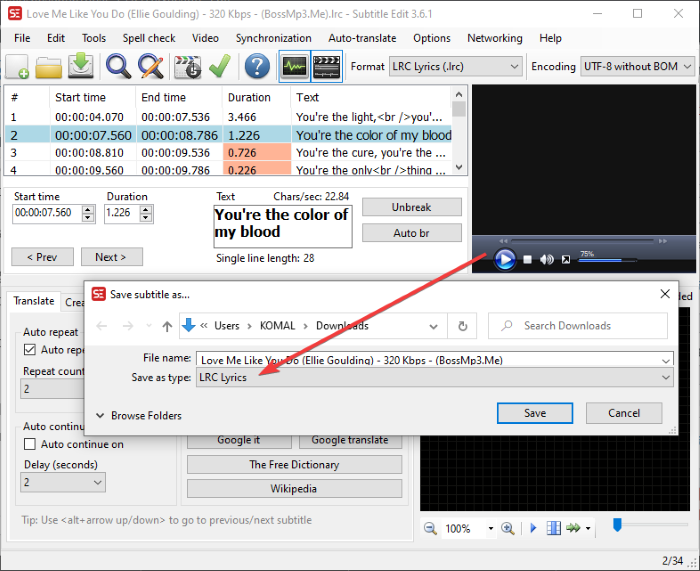
إنه عنوان فرعي لطيف ومولد ملفات LRC لنظام (LRC)Windows 11/10 .
انظر: (See:) كيفية إنشاء أو تحرير ترجمات على يوتيوب.(How to Create or Edit subtitles on YouTube.)
2] Gaupol
Gaupol هو برنامج مفيد آخر يسمح لك بإنشاء ملفات LRC في (LRC)Windows 11/10 . إلى جانب ملفات LRC ، يمكن استخدامه لملفات ترجمة الفيديو القياسية بما في ذلك SRT و SUB و ASS و XML و TXT وما إلى ذلك ، فيما يلي الخطوات التي يجب اتباعها لإنشاء ملفات LRC باستخدام Gaupol :
قم بتنزيل Gaupol(Gaupol) وتثبيته ثم قم بتشغيله على جهاز الكمبيوتر الخاص بك. الآن ، انتقل إلى قائمة الملفات(File) وانقر على خيار جديد(New) .
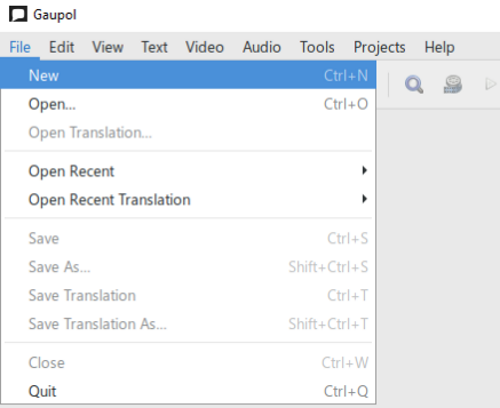
سترى الآن أعمدة مختلفة بما في ذلك رقم السطر والبداية والنهاية والمدة والنص. ابدأ(Start) بإدخال البيانات في الحقول المقابلة. أدخل كلمات الأغاني في عمود النص(Text) وأضف وقت البدء ووقت الانتهاء ومدة كلمات الأغاني في الأعمدة المعنية.
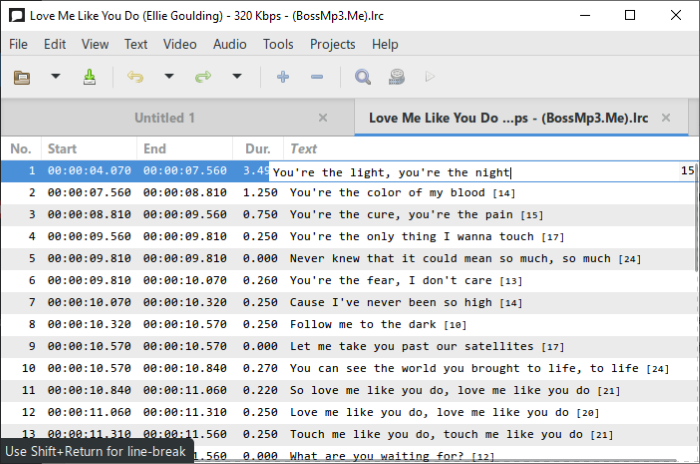
من قائمة النص(Text) ، يمكنك تنسيق سطر كلمات الأغاني على هيئة حوار. بالإضافة إلى ذلك ، يمكنك العثور على المزيد من خيارات تحرير النص هنا مثل الخط المائل والبحث والاستبدال والحالة( italic, find and replace, case,) وما إلى ذلك.
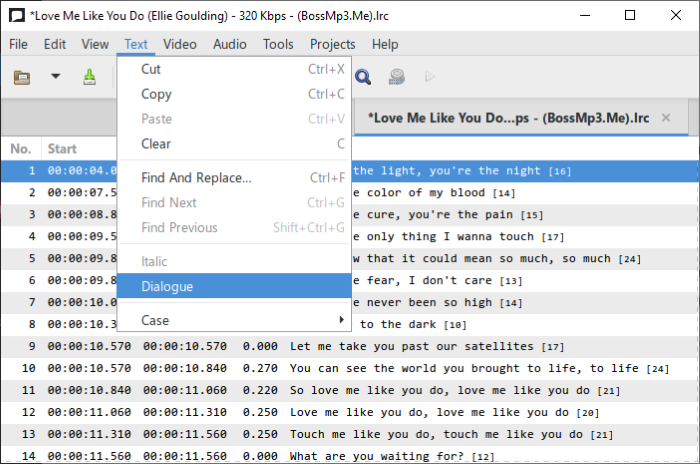
بعض الأدوات المفيدة الإضافية التي قد تستخدمها وفقًا لمتطلباتك هي تقسيم الترجمة ، ودمج الترجمات ، والتدقيق الإملائي ، وتصحيح النصوص ، وتحويل المواضع ، وتحويل المواضع ، وضبط المدة(Split Subtitles, Merge Subtitles, Check Spelling, Correct Texts, Shift Positions, Transform Positions, Adjust Durations) ، والمزيد.
أخيرًا ، لحفظ ملف كلمات الأغاني ، انتقل إلى قائمة " ملف(File) " واضغط على خيار " حفظ باسم"(Save as) . قم بتعيين تنسيق الإخراج إلى LRC ، وحدد تنسيق الترميز والخطوط الجديدة ، وقم بتوفير اسم ملف ، ثم اضغط على الزر حفظ(Save) .
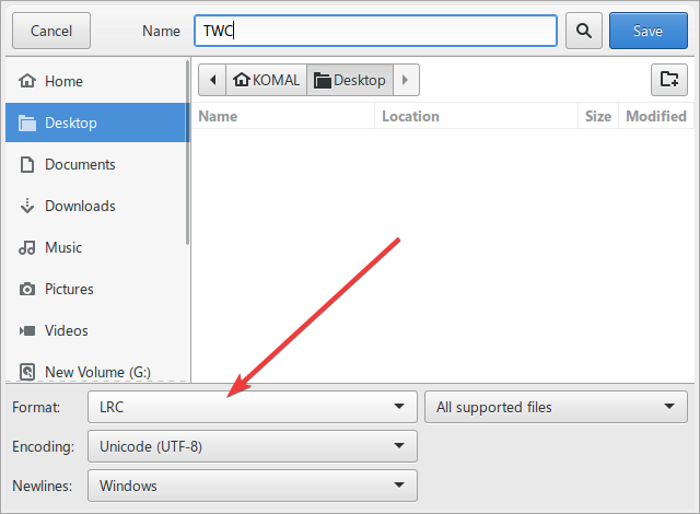
يمكنك تنزيل هذا البرنامج المجاني المفيد لمولد ملفات LRC من (LRC)هنا(here) .
اقرأ أيضًا: (Also read:) كيفية عرض ترجمتين في وقت واحد في VLC.(How to display two subtitles simultaneously in VLC.)
3] استخدم(Use) خدمة عبر الإنترنت لإنشاء ملف LRC
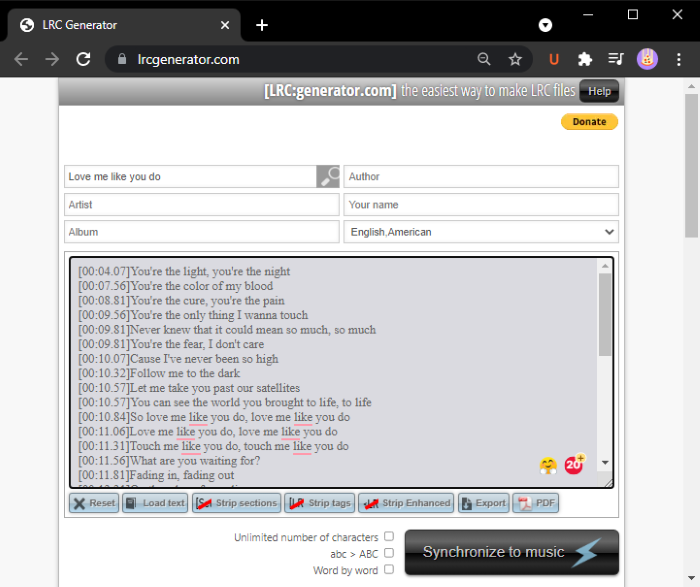
طريقة أخرى لإنشاء ملف LRC باستخدام خدمة مجانية عبر الإنترنت. هنا ، سأستخدم خدمة الويب المجانية هذه المسماة lrcgenerator.com . إنها خدمة مخصصة لإنشاء ملفات LRC بسرعة وسهولة . دعنا نتحقق من كيفية القيام بذلك.
قم بتشغيل متصفح الويب الخاص بك وافتح موقع الويب lrcgenerator.com . على موقعه على الإنترنت ، سترى أقسام البيانات الوصفية وكلمات الأغاني.
في القسم أعلاه ، يمكنك إدخال معلومات الأغنية بما في ذلك العنوان والمؤلف والألبوم والمقال والاسم واللغة. ثم اكتب كلماتك مع الطوابع الزمنية المقابلة. يتيح لك أيضًا تحميل كلمات الأغاني من ملف نصي(Text) محفوظ محليًا .
بعد كتابة كلمات الأغاني ، يمكنك النقر فوق الزر " تصدير( Export) " لحفظها كملف LRC . يمكنك أيضًا حفظ كلمات الأغاني في ملف مستند PDF .
يوفر منشئ LRC(LRC) عبر الإنترنت ميزة مزامنة سهلة للموسيقى(Synchronize to music) . انقر(Click) فوقه ، وافتح ملفًا صوتيًا ، ثم قم بمزامنة الكلمات مع الأغنية.
هذا هو! آمل أن يساعدك هذا الدليل في إنشاء ملف LRC في (LRC)Windows 11/10 .
اقرأ الآن: (Now read:) إظهار أو إخفاء كلمات الأغاني والتعليقات التوضيحية والعناوين الفرعية لمقاطع الفيديو.
Related posts
ما هو Windows.edb file في Windows 10
ما هو PLS file؟ كيفية إنشاء PLS file في Windows 11/10؟
ما هو PPS file؟ كيفية تحويل PPS إلى PDF في Windows 11/10؟
كيفية فتح أو استخراج .tar.gz، .tgz أو .gz. الملفات في Windows 10
كيفية تغيير Ownership من File or Folder في Windows 11/10
هل هي آمنة لحذف ملفات Empty Folders أو ملفات صفر بايت في Windows 10؟
كيفية تحويل DXF إلى GCode في Windows 10
ما هو STP file؟ كيف لعرض STP/STEP file في Windows 11/10؟
كيفية تحرير نماذج 3D OBJ في Windows 11/10
كيفية إصلاح أخطاء ملفات Missing DLL على الكمبيوتر Windows 11/10
افتح ملفات .hlp مع WinHlp32.exe على Windows 10؛ Convert HLP إلى chm
كيفية طباعة قائمة Files في Folder في Windows 10
ما هو Shapefile؟ كيفية عرض Shapefile في Windows 11/10
كيفية تحرير KML Files في Windows 11/10
Best مجانا Universal File Viewer software ل Windows 10
كيفية تغيير File and Folder permissions في Windows 11/10
كيفية تشغيل برامج متعددة مع اختصار واحد في Windows 10
Different طرق لحذف Temporary Files في Windows 10
كيفية إيقاف تشغيل OneDrive Shared Files Notifications على Windows 10
كيفية تحويل MIDI إلى MusicXML في Windows 11/10
